Windows 10'da Internet Explorer Nasıl Kapatılır
Windows 10'daki varsayılan web tarayıcısı yeniMicrosoft Edge. Modern web teknolojileri için tasarlanmıştır, ancak bazen Edge'te doğru şekilde işlenmeyen bir siteyle karşılaşabilirsiniz. Bu nedenle, bu tür sayfalara uyumluluk desteği sunan IE 11 ile birlikte gönderilmeye devam ediyor.

Eğer gelmeyen eski sitelere rastlamazsanız,Doğru şekilde oluşturmak için IE 11'i kapatmak isteyebilirsiniz. Ancak, Internet Explorer hayranı olmasanız bile, ihtiyacınız olduğunda nadiren karşılaşılan durumlar için sisteminizde ikinci bir tarayıcı yüklü olması önerilir.
Windows 10'da IE'yi Kapat
Kombo klavyeyi kullanın Windows Tuşu + X sözde uzman kullanıcı menüsünü getirmek ve önceki Windows sürümlerinden alıştığınız klasik paneli açmak için Denetim Masası'nı seçin.
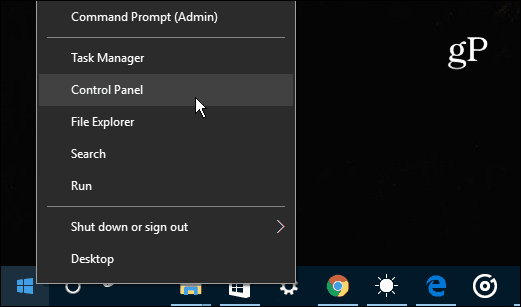
Sonra, Programlar ve Özellikler'i seçin ve ardından üzerine tıklayın veya dokunun. Windows özelliklerini açma veya kapatma.
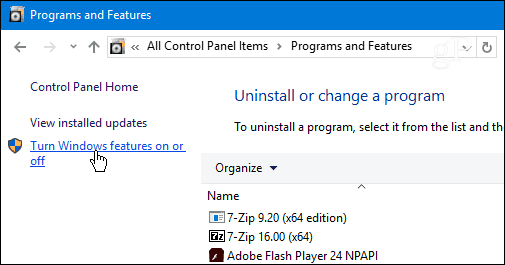
Aşağıdaki Windows Özellikleri penceresini açacaktır.
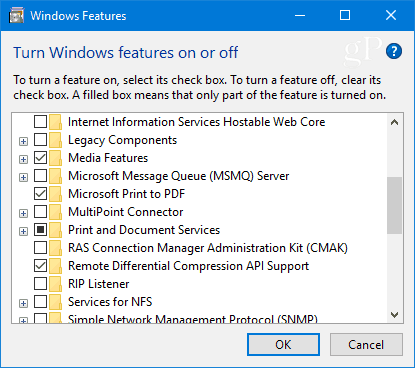
Bonus ipucu: Yukarıdaki ekrana daha hızlı erişmek için Windows tuşuna basmanız ve yazın: pencere özellikleri ve Enter tuşuna basın veya en iyi sonucu seçin.
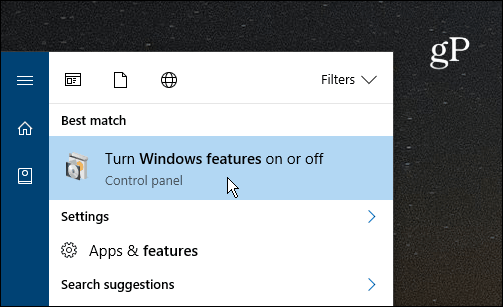
Hangi yoldan giderseniz gidin, listeden Internet Explorer 11 seçeneğini bulun, işaretini kaldırın ve onaylamak için Tamam'ı ve ardından Evet'i tıklayın. Tekrar Tamam'ı tıklayın.
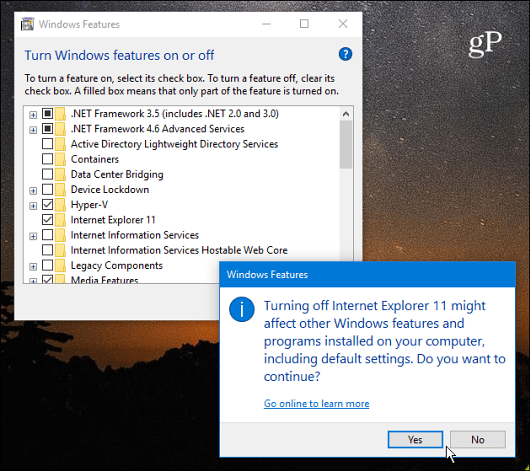
IE 11 kapalıyken bekleyin - sadece birkaç saniye sürmelidir. Ardından işlemi tamamlamak için PC'nizi yeniden başlatmanız gerekecektir.
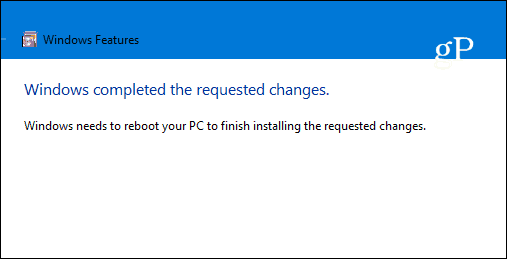
Yeniden başlatmadan geri döndüğünde,Internet Explorer 11’e erişiminiz daha uzun olacaktır. Başlat menüsünde bulamazsınız ve Windows tuşuna basıp Internet Explorer yazdığınızda, bunun yerine varsayılan olarak Microsoft Edge’dir.
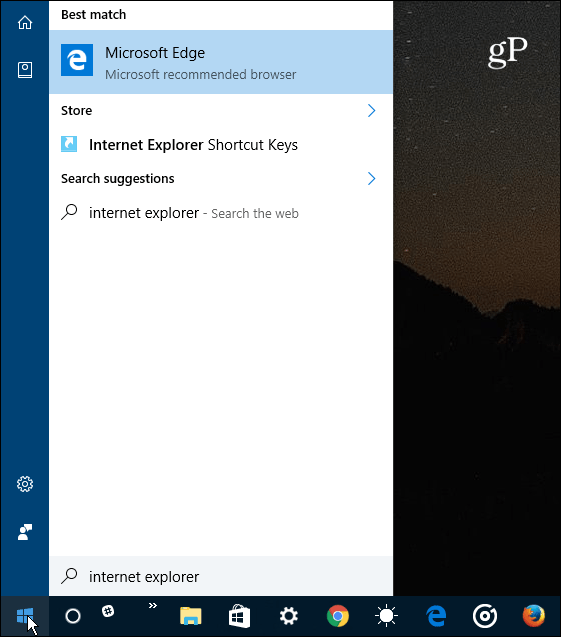
Bunun kaldırılmadığını veyaIE’yi Windows 10’dan teknik olarak kaldırma IE 11 dosyalarını silmez ve gerektiğinde tekrar geri yükleyebilirsiniz - Windows Özellikleri’ne geri dönün ve IE 11 seçeneğini yeniden kontrol edin.
Windows özelliklerini açma konusundaveya kapalı, daha eski bir .NET Framework sürümü gerektiren daha eski bir programı çalıştırmanız gereken bir durumla karşılaşabilirsiniz. Daha fazla bilgi için, Windows 10'da .NET Framework 2.0 -3.5'i nasıl etkinleştireceğinize dair makalemize bakın.
Herhangi bir sorunuz veya diğer Windows 10 veya Edge ipuçlarınız varsa, aşağıdaki bir yorum yazın veya Windows 10 Forumumuzdaki tartışmaya katılın.





![Internet Explorer 8'de Önerilen Siteleri Kapatın [Nasıl Yapılır]](/images/microsoft/turn-off-suggested-sites-in-internet-explorer-8-how-to.png)




yorum Yap